Powerline-asetukset TP-LINK TL-WPA4220KIT -sovittimet. Internet pistorasiasta

- 1586
- 263
- Tyler Kozey
Powerline-asetukset TP-LINK TL-WPA4220KIT -sovittimet. Internet pistorasiasta
Näissä ohjeissa kerron teille, ja esimerkillä näytän kuinka määrittää Powerline Set TP-Link TL-WPA4220KIT -sovittimet. Pakkaus sisältää kaksi sovitinta: TL-PA4010 ja TL-WPA4220. Nyt harkitsemme yksityiskohtaisesti, kuinka ne yhdistää, yhdistää, määrittää ja miten käyttää kaikkia Powerline -verkon etuja.
Jos menit tälle sivulle puhtaasti uteliaisuuden vuoksi, selvitä, millaiset sovittimet ovat, millaisia ne ovat ja miten se on Internet -poistoaukosta, yritän nyt selittää kaiken pähkinänkuoressa. On standardi, kuten HomePlug AV. Sen avulla voit siirtää tietoja sähköjohdotuksista. Tämä toimii seuraavasti: Yhdistämme yhden Powerline -sovittimista pistorasiaan ja muodostamme yhteyden reitittimeen tai modeemiin (josta hän vastaanottaa Internetin). Toinen sovitin, olemme yhteydessä huoneeseen, jossa meidän on käytettävä Internetiä. Adapterit ovat kytketty sähköverkkoihin, ja saamme Internetin pistorasiasta. Kaapelilla tai Wi-Fi-verkossa, jos sovitin voi jakaa Wi-Fi: tä, kuten tapauksessamme sovittimen TL-WPA4220. Kirjoitin tarkemmin Powerline Networksista erillisessä artikkelissa: HomePlug AV ja Powerline Adaplers: Mikä se on ja miten se toimii.
Palataan takaisin sovittimiin TP-Link TL-WPA4220Kit ("Kit" on sarja). Muuten, pakkauksen ostaminen ei ole välttämätöntä, voit ostaa sovittimia kerrallaan, ja niin paljon kuin tarvitset. Voit esimerkiksi ostaa sovittimia ilman langatonta tukiasemaa, jos et tarvitse langatonta verkkoa. Ja ota sovittimet vain RJ-45-liittimen kanssa.
Mukana sovittimilla löysin kaksi verkkokaapelia, ohjeita ja levyn, jolla on apuohjelma kokoonpanoon.

Sovitin TL-PA4010 (mikä on pieni), palvelimme yhteydenpitoa reitittimeen tai modeemiin, ja hänen tehtävänsä on aloittaa Internet johdotuksemme.
Ja sovitin TL-WPA4220 on kaksi LAN-satamaa, ja se voi antaa Wi-Fi: n. Tämä tarkoittaa, että sen kautta voit kytkeä kaksi laitetta verkkokaapelin kautta ja Wi-Fi-verkossa. Jos et tarvitse Wi-Fi-verkkoa, voit poistaa sen käytöstä. Myös TL-WPA4220-sovitin ei välttämättä luo uutta Wi-Fi-verkkoa, vaan nykyisen langattoman verkon laajentamiseksi (jos sellainen on). Kaikki on viritetty painamalla yhtä painiketta reitittimeen ja itse sovittimeen. Harkitse tätä hetkeä yksityiskohtaisemmin artikkelissa.
TP-LINK TL-WPA4220KIT: Asetusohjeet
Aluksi meidän on asennettava TL-PA4010-sovitin, kytkettävä se pistorasiaan ja kytkettävä Internet siihen reitittimestä tai modeemista. Huomaa, että sovitin ei toimi suoraan Internetin yhdistämiseksi Powerlineen. Vain modeemin/reitittimen kautta.
Yhdistämme sovittimen poistoaukkoon. Älä liitä sitä verkkosuodattimien kautta. Sitten otamme verkkokaapelin, kytke se sovittimeen ja LAN -reitittimen liittimeen (modeemi). Kuten tämä:
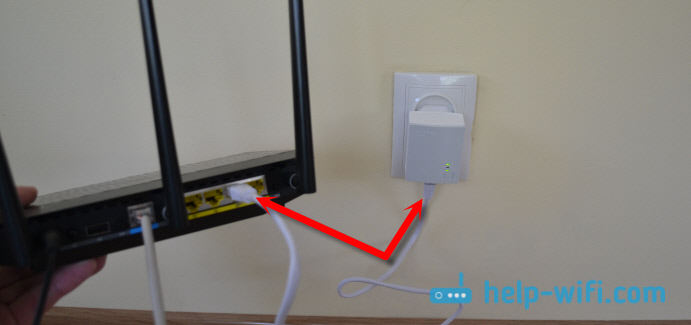
Kunnes painamme mitään painikkeita. Jatkamme toisen sovittimen asennusta. Minulla on tämä TL-WPA4220. Yhdistämme toisen sovittimen huoneen poistoaukkoon, josta sinun on saatava Internet.

Odotamme hetken, kun sovitin alkaa.
Nyt meidän on yhdistettävä sovittimet keskenään, jotta he muodostavat turvallisen yhteyden. Napsauta tätä napsauta painiketta ensin ensimmäisessä TL-PA4010-sovittimessa "Pari". Virran ilmaisin alkaa vilkkua. Ja kahden minuutin sisällä painamme painiketta "Pari" Toisessa sovittimessa (TL-WPA4220: lla se sijaitsee alla). Laitteet asennetaan. Molemmissa sovittimissa Powerline -verkon käyttöindikaattori syttyy.
Seuraavien sammutusten ja yhteyksien jälkeen sovittimet asentavat yhteyden automaattisesti. Jos haluat kytkeä toisen sovittimen verkkoon, kytke se ensin pistorasiaan, pidä parin painiketta enintään yhden sekunnin ajan ja napsauta kahden minuutin kuluessa parin painiketta yhdellä jo asennettujen sovittimien kanssa verkko.
Se on oikeastaan kaikki. Voimme kytkeä laitteen kaapelilla TL-WPA4220-sovittimeen tai Wi-Fi-verkon kautta. Ja hanki Internet -yhteys tavallisen pistorasian kautta.
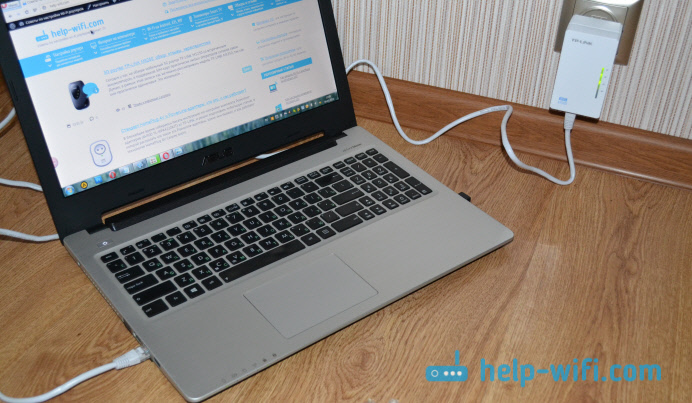
Kaikki on valmis ja kaikki toimii. Kaapelin mukaan voimme helposti kytkeä kaksi joukkovelkakirjalainaa, ja Internet toimii niiden parissa. Mutta minulla on sovitin, joka myös jakaa Wi-Fi-verkkoa. Tässä sovittimessa on asetukset, joihin voit käydä selaimen läpi. Nyt harkitsemme tätä yksityiskohtaisemmin.
Wi-Fi-verkon asettaminen Powerline Adapter TL-WPA4220
Powerline -verkon asettamalla tajusimme. Käsittelemme langattoman verkon virittämistä, jos sinulla on sovitin Wi-Fi-tuella.
Sovitin TP-Link TL-WPA4220 on niin pieni Wi-Fi-reititin. Sen tärkein ero on, että hän vastaanottaa Internetin sähköjohdotuksen kautta. Tässä sovittimessa on kaksi Wi-Fi-verkko-käyttötapaa:
- Uusi langaton verkko. Kun TL-WPA4220-sovitin jakaa langattoman verkon nimellä, salasanalla ja asetuksilla. Jos olet jo asentanut reitittimen, joka jakaa Wi-Fi: tä, tämä Powerline-sovitin voi luoda toisen verkon. Ja sinulla on kaksi verkkoa talossasi tai toimistossa, erilaisilla parametreilla.
- Langattoman verkon laajennus. Tässä tilassa sovitin kopioi täysin olemassa olevan verkon asetukset (SSID ja salasana) ja laajentaa sitä yksinkertaisesti. Osoittautuu, että talossa on yksi verkko, ja TL-WPA4220 vain vahvistaa sitä. Mutta toisin kuin tavallinen edustaja (jonka voit lukea täältä), sovitin vastaanottaa Internetin ei Wi-Fi: n kautta, vaan Powerline-verkon kautta, mikä on paljon parempi. Ei nopeuden menetystä.
Sisäänkäynti sovittimen TL-WPA4220: n asetuksiin. Uuden W-Fi-verkon perustaminen.
Heti kytkemisen jälkeen sovitin alkaa levittää Wi-Fi: tä vakiona nimellä. Verkko suljetaan salasanalla. Tehtaan salasana on merkitty tarrassa itse sovittimessa. Asetusten syöttämistä koskeva osoite ilmoitetaan myös siellä, ja käyttäjän ja salasanan tehdasimi.

Seuraavaksi yhdistämme adapteriin kaapelilla tai Wi-Fi: llä. Idean mukaan voit siirtyä sovittimen asetuksiin osoitteessa Tplinkplogin.Netto (192.168.1.1 toimii myös) Tehtaan kirjautumisen ja salasanan käyttäminen. Mutta todennäköisesti kuuluu reitittimen tai modeemin asetuksiin. Siksi, jotta pääset TL-WPA4220-asetuksiin ilman ongelmia ja määrittää Wi-Fi, suosittelen,.
Jos sinulla ei ole mahdollisuutta aloittaa levyä, lataa apuohjelma sivustolta TP-Link. Tässä on linkki http: // www.TP-Link.Ua/ru/lataus/TL-WPA4220Kit.HTML#apuohjelmat. Apuohjelmaa kutsutaan "Powerline Scan Atility". Lataa se ja aloita se. Tai käynnistä levystä.
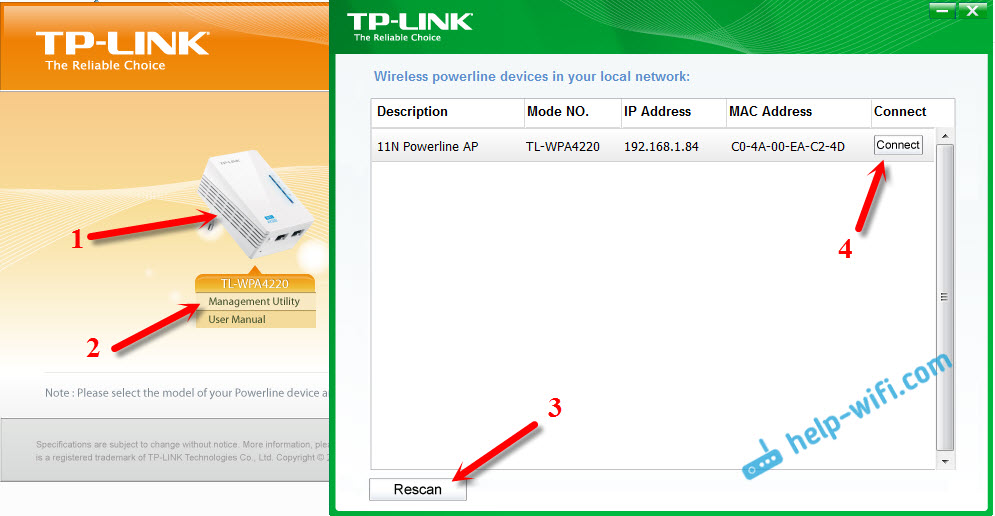
Napsauta apuohjelmassa painiketta "Rescan", Ja sovittimemme ilmestyy. Napsauta sitten painiketta päinvastoin "Kytkeä". Jos Powerline -sovitinta ei löydy, varmista, että tietokoneesi on kytketty siihen. Ja jos virustorjunta tai palomuuri pyytää lupaa - salli.
Kun olet napsauttanut "Connect" -painiketta, selain käynnistyy heti ja käyttäjän pyyntö ja salasana tulee näkyviin. Tehdas: Hallinto Ja Hallinto. Kirjoita ne ja pääsemme asetussivulle TP-Link TL-WPA4220 -sovitin.
Siellä ei ole paljon asetuksia. Olemme kiinnostuneita Wi-Fi-verkkoasetuksista. Sinun on muutettava verkon nimi (ei välttämätön) ja salasana. Menemme "langattomaan" -välilehteen. Täällä voimme muuttaa Wi-Fi-verkon vakiona ja asentaa alueemme. Kun olet tehnyt muutoksia, napsauta Tallenna -painiketta.
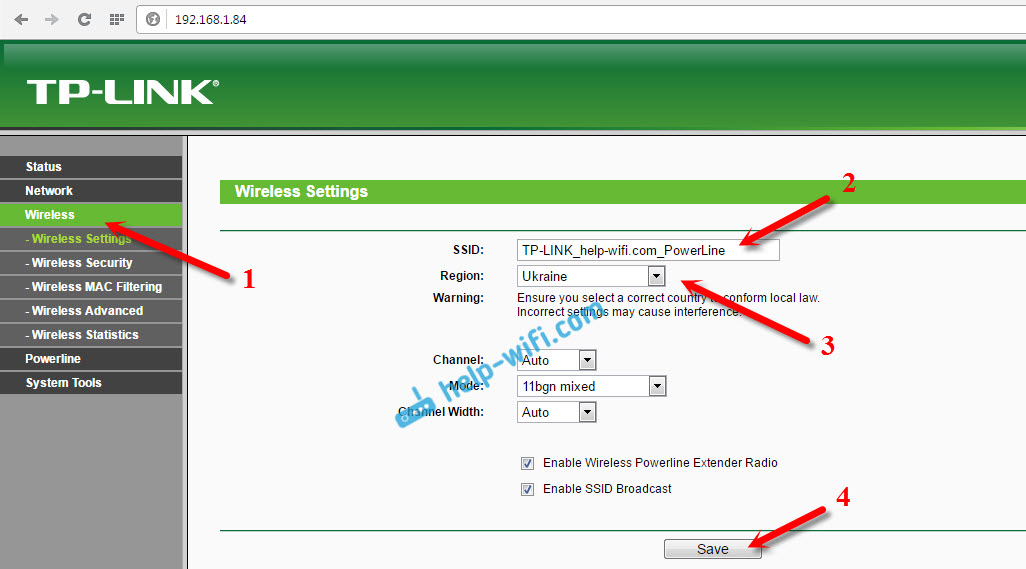
Ja vaihtaaksesi salasanan Wi-Fi: ksi, siirry "Langaton tietoturva" -välilehteen. Ilmoita PSK -salasanakentässä vähintään 8 merkin uusi salasana ja napsauta "Tallenna" -painiketta.
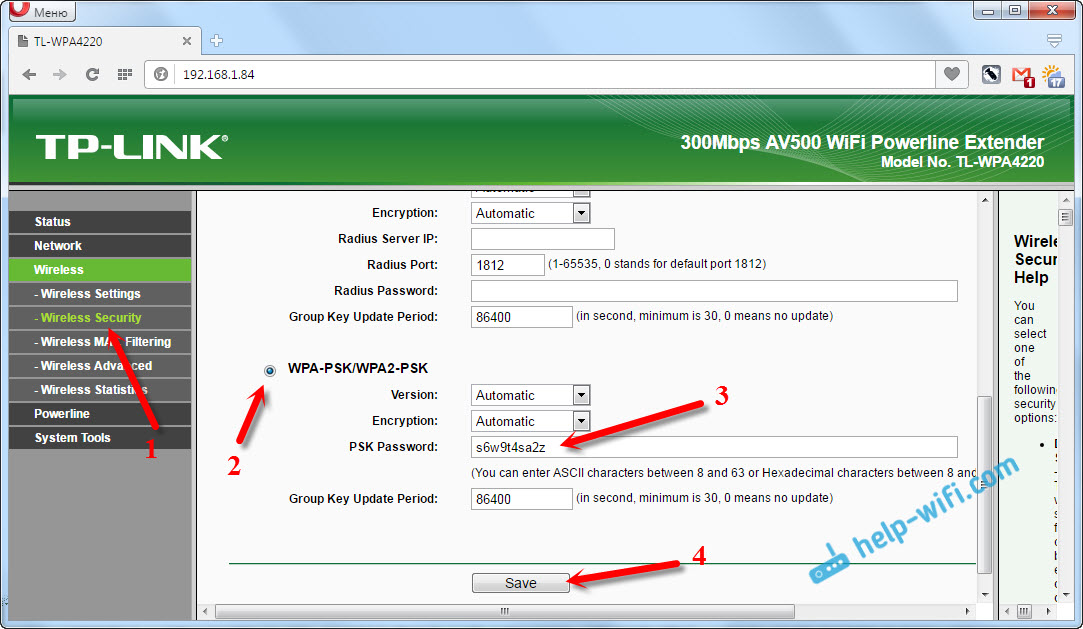
Sen jälkeen sinun on käynnistettävä sovitin uudelleen. Tämä voidaan tehdä asetuksista. Järjestelmätyökalut -välilehti - "Uudelleenkäynnistys", napsauttamalla "uudelleenkäynnistys" -painiketta.
Näiden toimien jälkeen sinun on muodostettava yhteys langattomaan verkkoon uudella nimellä. Asentamasi salasanan avulla.
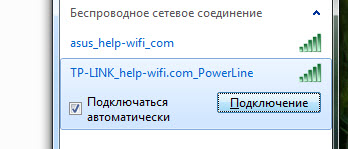
Paikallisen verkon asetuksia on myös ja Powerline -verkkoasetukset (mutta ne eivät todennäköisesti ole hyödyllisiä sinulle). Kuten tavallisessa reitittimessä, sovittimen ohjauspaneelin kautta voit vilkkua, palauttaa asetukset, tallentaa/palauttaa asetukset tai muuttaa järjestelmänvalvojan salasanaa, joka suojaa asetuksia, joita suosittelen tekemään. Voit vaihtaa sen "System Tools" - "Salasana" -välilehdellä. Muista kirjoittaa asennetut salasanat, mutta älä unohda niitä.
Joka tapauksessa voit tehdä Asetusten asettaminen adapteriin TL-WPA4220. "Nollaa" -painikkeen puristaminen 10 sekunnin ajan. Se sijaitsee sovitinkotelon pohjasta. Jos pistorasiat sijaitsevat erittäin matalalla lattiaan, niin ei ole kovin kätevää painaa sitä. Siksi suosittelen, että yhdistät sovittimen ylösalaisin ja tekemään asetusten nollaus. Asetusten nollaamisen jälkeen sinun on painettava "pari" -painiketta molemmissa laitteissa.
Wi-Fi-verkon laajennuksen asettaminen Powerline-verkon kautta. Wi-Fi-kloonitoiminto
Kaikki on täällä hyvin yksinkertaista. Jos reititinsi on jo levittänyt Wi-Fi-verkkoa, etkä halua luoda vielä yhtä, mutta haluat, että Powerline-sovitin laajentaa olemassa olevaa verkkoa, niin se voidaan helposti määrittää tällaiseen toimintatapaan. Asentamisen jälkeen sinulla on yksi langaton verkko, joka vahvistaa TL-WPA4220-sovitinta. Kannettavat tietokoneet, älypuhelimet, tabletit muodostavat yhteyden automaattisesti verkkoon, jonka signaali on vahvempi toimistosi tietyssä paikassa tai kotona.
Tarvitsemme vain napsauttaa reitittimen painiketta WPS. Hänen täytyy olla. Painamisen jälkeen yhden indikaattoreista tulisi alkaa vilkkua hitaasti. Sen jälkeen mene ja napsauta nopeasti painiketta "Wi-Fi-klooni" Sovittimella. Indikaattori alkaa myös vilkkua hitaasti.

Odotamme SSID: n ja salasanan pääreitittimen kopiointia. Tärkeintä on, että sovitin on Wi-Fi-verkkoalueella. Seurauksena on, että meillä on yksi langaton verkko pääreitittimestä, jota vahvistaa sovitin TL-WPA4220. Samanaikaisesti hän saa Internetin myyntipisteestä. Se on oikeastaan kaikki.
Wi-Fi-verkon katkaiseminen
Langattoman verkon kokonaan sammuttamiseksi sinun on napsautettava ja pidettävä painiketta jonkin aikaa "Wi-Fi-klooni". Ilmaisin menee ulos ja langaton verkko sammuu. Se kytkeytyy täsmälleen samaan.
Jälkisanat
Kaikki on määritetty hyvin yksinkertainen. Ja sarjassa on pieni asetusohje venäjäksi.
Mielenkiintoisia laitteita, jotka toimivat ilman ongelmia ja suorittavat heidän tehtävänsä. Luin paljon arvosteluja, että Powerline -sovittimet ovat erittäin kuumia. En huomannut mitään tällaista, usean tunnin työn jälkeen näiden joukkovelkakirjojen läpi, ne olivat vain lämpimiä, mikä on aivan normaalia.
Mielestäni kokoonpanon periaate ja Powerline -verkon työ on selvää. Ei ole tarpeen ostaa täsmälleen samaa sovittimia. Kaikki on yksilöä. Jos esimerkiksi sinun on vain kytkettävä televisio Internetiin verkkokaapelin kautta, etkä halua asettaa verkkokaapelia, etkä tarvitse sovitinta, jolla on langaton tukiasema, niin se on kohtuullinen ostaa sarjan TP-Link TL-PA4010KIT -sovittimia. Ne ovat halvempia. Voit ostaa yhden sovittimen. Mutta sarja on halvempi.
On valinta, ja se on iso. Voit helposti valita sovittimia, se on verkollesi ja tehtävillesi. On sovittimia, joissa on sisäänrakennetut pistorasiat, esimerkiksi TP-Link TL-Pa4010Pkit. Mikä on myös hyvä, koska jopa tällaisen sovittimen kytkemisen jälkeen on mahdollista kytkeä jokin muu laite pistorasiaan.
No, katso nopeudella. TP-LINK TL-WPA4220KIT -sarja, jonka perustamme, toimii jopa 500 Mbit/s. Voit ottaa sovittimia esimerkiksi enintään 200 Mbit / s ja säästää vähän. On selvää, että tämä on suurin mahdollinen nopeus, jota tavallisissa olosuhteissa ei koskaan saa.
- « Päivitämme ASUS -reitittimen laiteohjelmiston. Nopea tapa ASUS RT-N18U n esimerkissä
- TP-Link-reitittimen nopeat asetukset Easy Setup Assistant -apuohjelman kautta (levystä). TL-WR740N n esimerkissä »

